Installation, configuration et découverte d'EasyPhp L’installateur automatique
Installation, configuration et découverte d'EasyPhp L’installateur automatique EasyPhp (http://www.easyphp.org/) est un logiciel qui permet d’installer et de configurer automatiquement la suite de logiciels Apache-MySQL-PHP (AMP) composée des services : • Web avec le serveur HTTP Apache qui distribue des pages HTML aux navigateurs Internet via le protocole HTTP. Un moteur d’interprétation du langage PHP accompagne Apache. • de gestion de base de données : le service MySQL héberge des bases de données disponibles pour les applications clientes : écrites à l’aide de différents langages : PHP, VisualBasic, C#, Delphi… construites à partir d’applications bureautiques : Access, OOo 2.0, Excel L'interface d’administration d'EasyPHP permet : de démarrer ou arrêter les différents services de consulter les journaux d’événements : erreurs rencontrées, pages consultées par les navigateurs, etc… de paramétrer les différents logiciels : autoriser les accès distants, choisir les encodages par défaut, etc… accéder aux sites Web hébergés par le serveur accéder à l’interface de gestion de MySQL Installation Le réseau Certa propose une version d’EasyPhp 1.8 modifiée par Olivier Korn qui comprend des versions plus récentes des logiciels inclus dans la suite permettant de s'adapter aux contextes de SI publiés par le Certa. Les versions actualisées des logiciels qui composent EasyPHP modGSI sont : Apache 1.3.34, PHP 4.3.11, MySQL 5.0.18, phpMyAdmin 2.7.0-pl2, EasyPHP.exe 1.8.0.1. Pour installer la suite logicielle EasyPHP, il est recommandé de disposer des droits d’administrateur sur un poste Windows 2000/XP. Se rendre sur le site du certa rubrique Outils : http://www.reseaucerta.org/outils/outils.php? num=359 et télécharger l'archive http://www.reseaucerta.org/docs/outils/easyphp1-8- modgsi_setup.exe Pour la suite procéder comme avec le paquet original, voir ci-dessous. Si un message d'avertissement apparaît avec Internet explorer, une barre d'informations doit s'afficher sous la barre de menus et la barre d'icônes située en dessous. Au besoin, cliquer sur cette barre et autoriser le téléchargement, en sélectionnant Télécharger le fichier … Une boîte de dialogue s'ouvre pour demander ce que l'on doit faire de ce fichier ? Cliquez Enregistrer. http://www.reseaucerta.org © CERTA - février 2006 – v1.0 Page 1/7 Le dernier répertoire utilisé pour un téléchargement est proposé par défaut. Il est bon d'avoir un répertoire qui accueille tous vos téléchargements. Ce répertoire se nomme ici, 'Logiciels'. On peut aussi l'enregistrer sur le bureau. Choisissez le dossier et cliquez Enregistrer. Le téléchargement prend un certain temps en fonction de la charge du réseau et de votre accès Internet. Ouvrez le répertoire où se situe le fichier téléchargé et double-cliquez dessus. Un message d'avertissement s'ouvre, choisissez Exécuter. Une boîte de dialogue demande la langue, choisir Français, cliquez OK puis Suivant. http://www.reseaucerta.org © CERTA - février 2006 – v1.0 Page 2/7 Acceptez la licence en cliquant sur Je comprends et j'accepte les termes du contrat de licence. Puis cliquer sur Suivant. Acceptez le chemin par défaut, en cliquant sur Suivant. Le chemin est différent s'il s'agit du paquet original ou du paquet ModGSI du réseau Certa. Acceptez aussi le dossier du menu Démarrer. Puis cliquez sur Installer. Un message précise de patienter. Enfin, cliquez Terminer. Au besoin, comme il s'agit d'une première utilisation EasyPhp propose de mettre à jour l'application, on accepte. On accepte aussi de relancer l'application pour prendre en compte les modifications. Les services sont démarrés automatiquement et vous pouvez avoir un message de votre pare-feu qui vous signale que les services Apache et mysqld sont dangereux, débloquez-les afin de pouvoir les utiliser. Vous devrez certainement disposer des droits d'administrateurs pour effectuer ces déblocages. Sinon vos applications ne seront utilisables que localement. Une boîte de dialogue montre les 2 services Web et base de données démarrés. Cliquez sur l’icône de réduction de la fenêtre pour qu'elle retourne dans la barre des tâches (mais ne pas la fermer car cela arrête les deux services). La présence de l'icône "e" avec un point rouge clignotant (en bas à droite) indique que EasyPHP est actif. http://www.reseaucerta.org © CERTA - février 2006 – v1.0 Page 3/7 Pour réduire Feux verts = ok En cliquant sur ce bouton, on a accès à différentes options, notamment l’arrêt du serveur. Si vous installez le paquet d’EasyPhp Modifications GSI, le navigateur s'ouvre sur la page suivante : En effet, pour offrir plus de sécurité, puisque votre serveur MySQL sera accessible par le réseau, la version ModGSI exige un mot de passe pour l’utilisateur "root", root est le nom du compte d’administration de MySQL. Saisir un mot de passe et cliquer le bouton OK Une nouvelle page web vous confirme les modifications qui viennent d'être faites. L'installation d'EasyPhp est terminée. Développez le dossier d’installation d'EasyPhp à l'aide de l'explorateur de fichiers. C:\Program Files\EasyPHP1-8-ModGSI Il comprend plusieurs dossiers chacun correspondant à une des applications installées ou à ses fichiers de configurations. Apache : est le répertoire du logiciel qui distribue les pages Web con_files : comprend les 3 fichiers de configuration d’Apache, MySQL et PHP home : est le répertoire par défaut du service Apache qui accueille les pages web d'EasyPhp mysql : répertoire du logiciel serveur de base de données, un sous-répertoire nommé ‘data’ héberge les bases gérées par MySQL phpmyadmin : répertoire du logiciel phpMyAdmin qui permet d'administrer MySQL à l’aide d’un navigateur Web. safe : des modèles de fichiers de configuration tmp : répertoire d’enregistrements des sessions des utilisateurs www : répertoire des différents sites Web hébergés par le serveur Apache. Vous pouvez y déposer directement les fichiers constituants votre site web ou créer un nouveau dossier par site web que vous gérez 2 dossiers sont importants car il faudra les sauvegarder régulièrement : • Le répertoire de stockage des bases de données : C:\Program Files\EasyPHP1-8-1modgsi2\mysql\data • Le dossier où copier les sites web gérés par Apache : C:\Program Files\EasyPHP1-8-1modgsi2\www Remarquons que pour une utilisation sur des postes aux utilisateurs "nomades", il est recommandé d'utiliser des alias vers des dossiers personnels sur le serveur du réseau plutôt que le répertoire www. En local ces dossiers seront accessibles à l’aide de l’explorateur de fichiers de Windows À distance on utilisera un client FTP comme Filezilla qui rend les mêmes services qu’un navigateur en local. http://www.reseaucerta.org © CERTA - février 2006 – v1.0 Page 4/7 Découverte Lancer (qui se trouve normalement dans Démarrer/ Tous les programmes) Au bout de quelques instants les deux services (serveur web « Apache » et SGBD « MySQL ») démarrent, une fois démarrés les deux "feux" passent au vert. Cliquez sur l’icône de réduction de la fenêtre pour qu'elle retourne dans la barre des tâches L'icône d'EasyPHP symbolisé par un "e" minuscule noir se place dans la barre de tâches en bas à droite de l'écran. L'accès aux menus de configuration se fait par un clic droit sur cette icône : Fichiers Log Configuration Explorer Administration Web local permet d'accéder aux fichiers de journaux qui surveillent l'activité des services permet d'accéder aux fichiers de configuration des services permet d'ouvrir le dossier www permet d'accéder au site /home/ qui regroupe les outils d'administration et une intoduction permet d'accéder au site publié dans www En cas de problème, passez par ce menu pour arrêter et redémarrer les services ou EasyPHP, cela suffit souvent à les résoudre. Si vous double-cliquez sur l'icône dans la barre des tâches, vous réouvrez la fenêtre précédemment réduite. Vous pourrez également accéder au menu précédent en cliquant sur l'icône easyphp. Cliquez avec le bouton droit sur l’icône dans la barre de tâches, puis choisir Configuration puis EasyPHP. Les options de lancement d'EasyPHP s'ouvrent voici les options par défaut de la configuration d'origine : Au cours de l’installation, EasyPhp a déjà créé deux sites immédiatement utilisables : • /home/ qui regroupe les outils offerts par la plate-forme et une introduction à leur utilisation • /mysql/ pour administrer les bases MySQL, le nom mysql est en réalité un alias du répertoire phpmyadmin de l’arborescence de la suite. Voir la fiche consacrée à la découverte de PhpMyAdmin pour son utilisation. Le répertoire d’accueil : home Il s’agit d’un site Web accessible à partir d’un navigateur. On s’y rend en saisissant l’adresse réticulaire dans la barre d’adresses du navigateur. http://www.reseaucerta.org © CERTA - février 2006 – v1.0 Page 5/7 Décochez cette case pour éviter des accès internet inutiles Cochez cette case pour autoriser un non administrateur à exécuter EasyPHP On peut taper indifféremment : En local À distance http://127.0.0.1/home/ http:// adresseIPMachine /home / http://localhost/home/ http:// nomCompletMachine /home À condition qu'un service DNS ait enregistré nomCompletMachine Ajouter un site web Plusieurs méthodes sont possibles pour ajouter un site web : 1. copier les fichiers du site dans le répertoire www d'EasyPhp 2. copier les fichiers du site dans un sous-répertoire du répertoire www d'EasyPhp, l'accès se fait alors par http:// adresseIP / nomdusousdossier 3. créer un alias pour son site : depuis la page http://localhost/home/ cliquer le lien sous "Alias" Il est intéressant de stocker le site web à un endroit stable et facilement sauvegardé, dans le cas du contexte scolaire, les élèves créeront un alias vers un dossier de leur lecteur réseau personnel uploads/s1/ easyphp-install-config-decouverte.pdf
Documents similaires
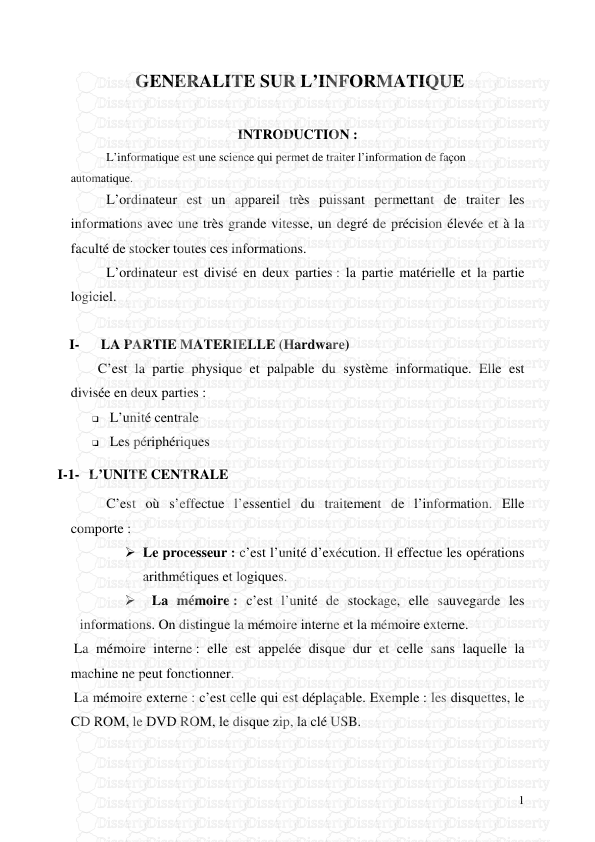









-
28
-
0
-
0
Licence et utilisation
Gratuit pour un usage personnel Attribution requise- Détails
- Publié le Nov 19, 2021
- Catégorie Administration
- Langue French
- Taille du fichier 0.3215MB


